
Hướng dẫn cách viết chữ, chỉnh sửa chữ trong CAD đơn giản, chi tiết
Bạn muốn tính diện tích các hình trong AutoCAD nhưng chưa biết cách thực hiện. Bài viết này sẽ giới thiệu và hướng dẫn 3 cách tính diện tích trong AutoCAD cực đơn giản.
![]()
Cách viết, chỉnh sửa chữ trong CAD chi tiết

Sắm chuột, bàn phím ngon chỉ từ 50k - Chơi game, làm việc cực đã
I. Các công cụ dùng để viết chữ trong CAD
Viết chữ trong CAD giúp người dùng có thể chú thích đối tượng một cách cụ thể ở bất kỳ vị trí nào trên bản vẽ nhằm giúp quá trình thi công về sau được dễ dàng hơn.
Một số chức năng thường dùng trong bảng quản lý Text Style:
II. Cách viết chữ trong CAD
1. Hướng dẫn nhanh
Trong giao diện bản vẽ AutoCAD bạn khởi tạo kiểu chữ (Text Style) bằng lệnh ST > Thiết lập thông tin cho kiểu chữ > Trong bản vẽ bạn nhập lệnh T (Text) > Tạo khung để đánh chữ > Chọn font chữ vừa tạo > Nhập nội dung bạn cần > Bấm OK khi hoàn thành.
2. Hướng dẫn chi tiết
Bước 1: Trong giao diện bản vẽ AutoCAD bạn khởi tạo kiểu chữ (Text Style) bằng cách nhập lệnh ST và nhấn Enter.
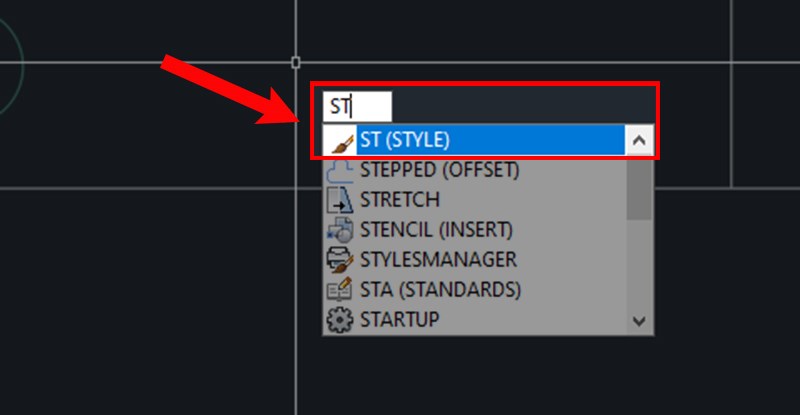
Thiết lập kiểu chữ trong CAD
Bước 2: Cửa sổ Text Style hiện ra bạn chọn New > Đặt tên để quản lý kiểu chữ > Chọn OK khi hoàn thành.
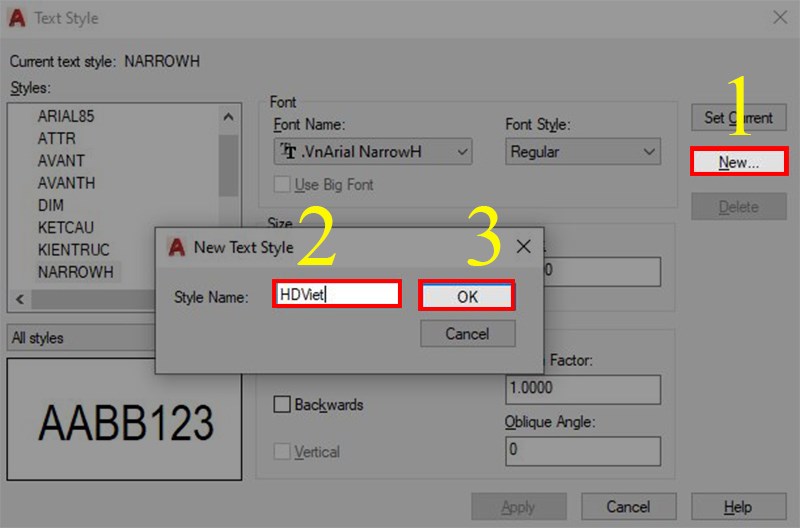
Thiết lập kiểu chữ trong CAD
Bước 3: Thiết lập Text Style cho bản vẽ theo các thông số Font Name, Size và With Factor > Bấm chọn Apply và Close là xong.
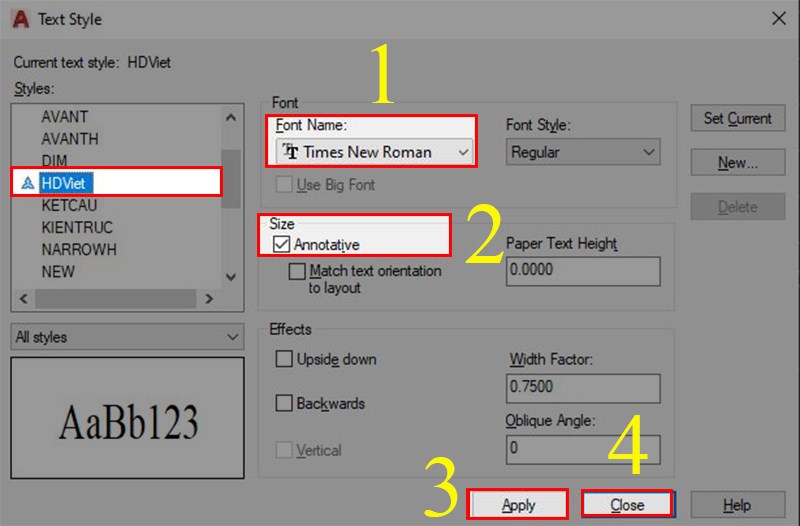
Thiết lập kiểu chữ trong CAD
Bước 4: Nhập lệnh T (Text) và tạo khung để đánh chữ sử dụng Text Style vừa tạo > Nhập nội dung và chọn Close Text Editor khi hoàn thành.
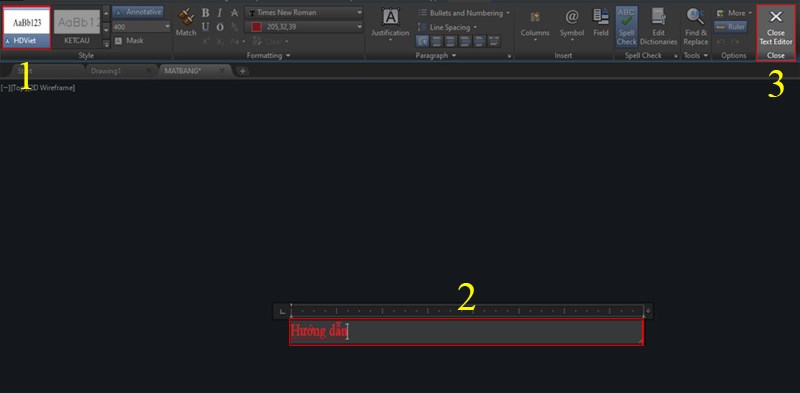
Cách viết chữ trong CAD
III. Cách chỉnh sửa chữ trong CAD
Để chỉnh sửa chữ trong CAD bạn có nhiều cách và thông thường người ta sử dụng 2 cách để chỉnh sửa chữ là click đúp chuột 2 lần vào vị trí chữ cần sửa hoặc dùng lệnh EDIT (ED) để chỉnh sửa chữ. Ở hướng dẫn này mình sẽ sử dụng lệnh EDIT (ED) cho bạn dễ hiểu.
Bước 1: Trong giao diện CAD bạn nhập lệnh ED (Textedit) > Nhấn Enter.
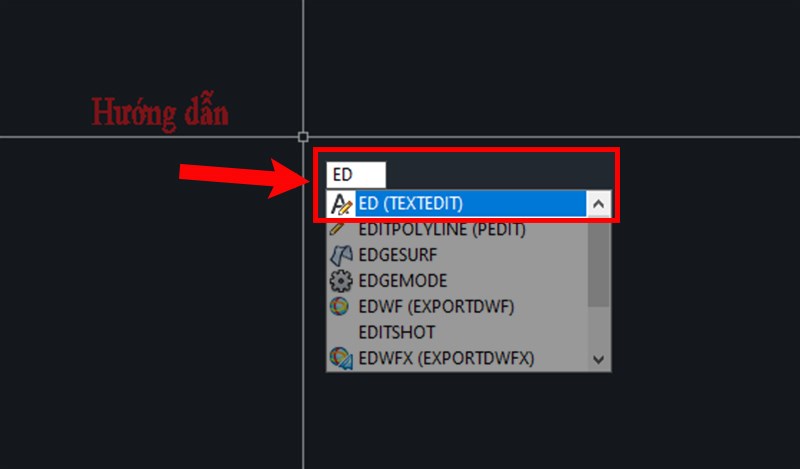
Cách chỉnh sửa chữ trong CAD
Bước 2: Chọn vào nội dung muốn chỉnh sửa lại.
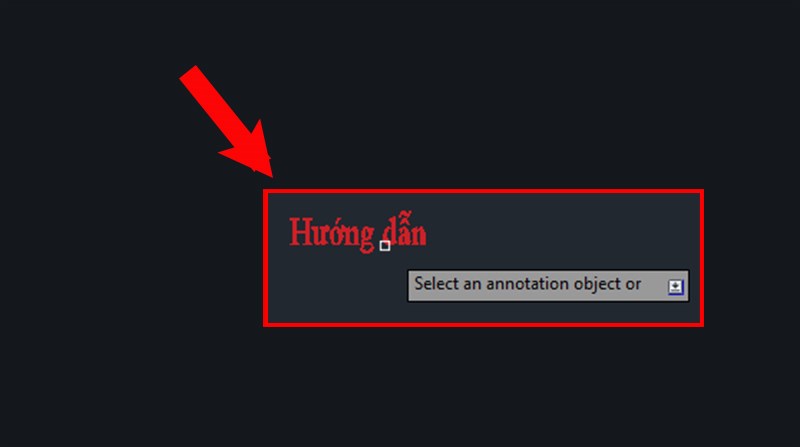
Cách chỉnh sửa chữ trong CAD
Bước 3: Sửa lại nội dung và nhấn chọn Close Text Editor như hình.

Cách chỉnh sửa chữ trong CAD
Trên đây là bài viết về 3 cách tính diện tích trong AutoCAD cực đơn giản. Hy vọng bài viết sẽ giúp bạn có thể thực hiện được trong công việc cũng như học tập. Nếu có bất kì phản hồi gì thì hãy để lại bình luận phía bên dưới nhé!
Link nội dung: https://thietkethicongnoithat.edu.vn/cach-viet-chu-trong-cad-a67194.html